PS设置参考线的方法
设·集合小编 发布时间:2023-03-26 10:39:36 1303次最后更新:2024-03-08 11:50:40
PS中绘制图像或者一些需要对齐一些元素时,通常需要参考线来辅助。下面介绍参考线如何调出,如何设置的方法,希望能够帮助到大家。
对于“PS”还有不懂的地方,点击这里了解更多关于“PS”课程>>
工具/软件
硬件型号:小米 RedmiBookPro 14
系统版本:Windows7
所需软件:PS CS6
方法/步骤
第1步
打开PS,新建画布。调出标尺(ctrl R/视图-标尺)。
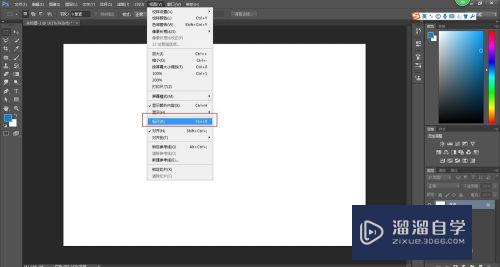
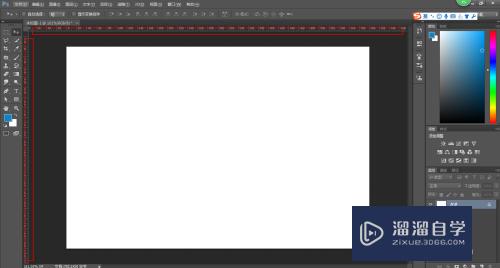
第2步
设置标尺单位,将鼠标放在标尺刻度上,当鼠标变为一个白色箭头时,右击,选择单位。
如不需要精确单位,也可以不设置。
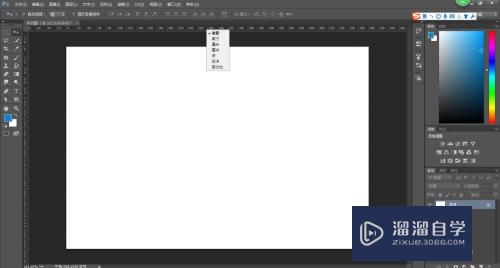
第3步
根据需要拉参考线。将鼠标放在标尺刻度上,当鼠标变为一个白色箭头时,拖动鼠标,拉到合适的位置松开鼠标。
拉好的参考线在没锁定的情况下,还可以再拉动调整位置。
在拖动过程中,会看到已经拉动的距离。
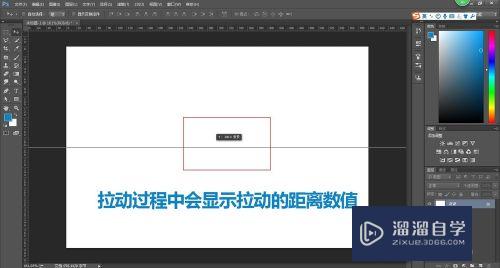
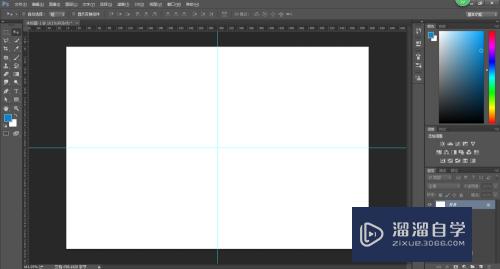
第4步
如果需要锁定参考线,按ctrl alt ;(视图-锁定参考线)。锁定后已经拉好的参考线就不能再拉动了。(解除锁定也是相同的操作)
有时我们想选中或拖动图像,但鼠标位置不小心在参考线上就会拖动参考线,所以有时需要锁定。
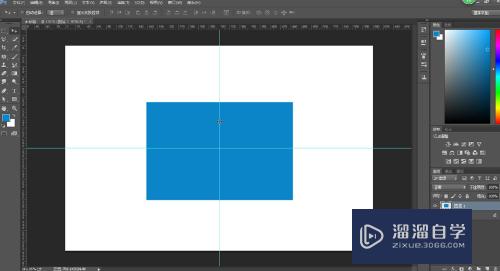
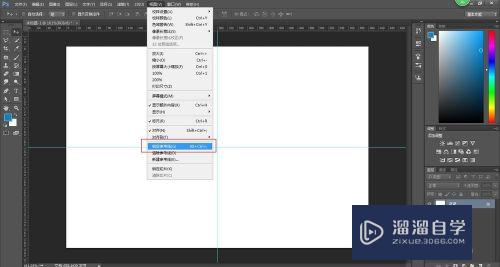
第5步
根据需要也可以隐藏参考线(ctrl ;/视图-显示-参考线),再次按ctrl ;又可以显示出原来的参考线。
隐藏参考线操作只是让我们看不到参考线,但是拉好的参考线还是存在的。
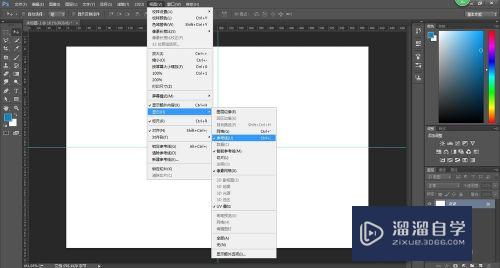
第6步
不需要参考线可以清除参考线(视图-清除参考线/alt V-D)。
清除后参考线已经不存在了。
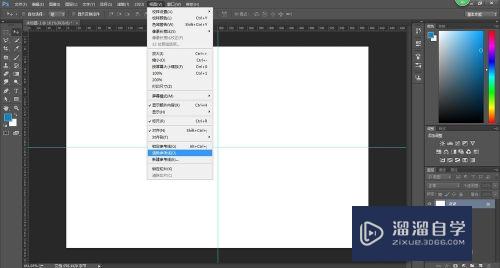
- 上一篇:如何用Photoshop将照片变成水彩画效果?
- 下一篇:PS画汽车教程
相关文章
广告位


评论列表